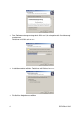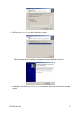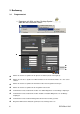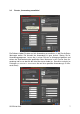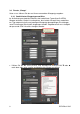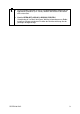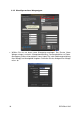KERN & Sohn GmbH Ziegelei 1 D-72336 Balingen E-Mail: info@kern-sohn.com Tel: +49-[0]7433- 9933-0 Fax: +49-[0]7433-9933-149 Internet: www.kern-sohn.com Betriebsanleitung KERN PC-Software Balance Connection SCD-4.0 Version 4.
D KERN PC-Software Balance Connection SCD-4.0 Version 4.2 07/2012 Betriebsanleitung Inhaltsverzeichnis 1 Hardware- und Softwarevoraussetzungen .................................................. 3 2 Installation ...................................................................................................... 3 3 Bedienung ...................................................................................................... 6 3.1 Programmstart ....................................................
1 Hardware- und Softwarevoraussetzungen Softwarevoraussetzungen: • Betriebssystem: ab Microsoft Windows XP (Windows Vista, 7, 8, …) • Microsoft .NET Framework (im Lieferumfang enthalten) Hardwarevoraussetzungen: • freie serielle Schnittstelle (RS232) 2 Installation CD in das CD-ROM Laufwerk einlegen. Zum Programmstart die Datei „setup.exe“ ausführen. Sprache auswählen (Deutsch Englisch) Fortfahren mit Klick auf W E IT E R .
Den Softwarenutzungsvertrag durch Klick auf „Ich akzeptiere die Vereinbarung“ anerkennen. Fortfahren mit Klick auf W E IT E R . Installationsordner wählen. Fortfahren mit Klick auf W E IT E R .
Mit Klick auf INS T AL L IE R E N die Installation starten Nach erfolgreichem Installationsvorgang erscheint folgendes Fenster: Installation mit Klick auf startet. SCD-BA-d-1242 F E R T IG S T E L L E N beenden.
3 Bedienung 3.1 Programmstart Programm mit Klick auf das Desktop-Symbol oder über das Startmenü starten. Klicken Sie auf dieses Symbol um die Sprache zu ändern (Deutsch Englisch). Klicken Sie auf dieses Symbol um Hilfeinformationen zur Benutzeroberfläche ein- oder auszuschalten. Klicken Sie auf dieses Symbol um Informationen über das Programm anzuzeigen. Klicken Sie auf dieses Symbol um das Programm zu beenden.
3.2 Fenster „Anwendung auswählen“ Die Software fordert Sie dazu auf, die Anwendung auszuwählen, in die Sie die Daten übertragen wollen. Die Auswahl der Anwendung ist ganz einfach. Starten Sie Ihr Anwendungsprogramm, lassen dies in einem Fenster im Hintergrund geöffnet und ziehen das Suchwerkzeug bei gedrückter linker Maustaste in das Fenster Ihrer Anwendung und lassen danach die linke Maustaste wieder los.
3.3 Fenster „Waage“ Unter W AAG E können Sie den von Ihnen verwendeten Waagentyp angeben. 3.3.1 Vordefinierten Waagentyp auswählen Im Auslieferungszustand der Software sind vordefinierte Typensätze für KERNWaagen enthalten. Hierbei ist zu beachten, dass bei der Auswahl eines vordefinierten Typs automatisch alle zum jeweiligen Waagentyp dazugehörigen Einstellungen unter Einstellungen/Schnittstelle eingetragen werden. Gegebenenfalls muss lediglich der passende COM -Anschluss korrigiert werden.
• Der einwandfreie Betrieb ist nur im Standardwägemodus gewährleistet. Applikationsfunktionen (z.B. Zählen) werden von Balance Connection nicht unterstützt. • Modelle KERN ABT, ACS/ACJ, ABS/ABJ, PBS/PBJ „Handshake off“ im Menü aktivieren. Weitere Informationen zur Bedienung Ihrer Waage entnehmen Sie bitte der Betriebsanleitung, die der jeweiligen Waage beiliegt.
3.3.2 Hinzufügen weiterer Waagentypen • 10 Wählen Sie NE U um einen neuen Waagentyp anzulegen. Das Fenster „Neue Waage anlegen“ erscheint. Waagenbezeichnung, Fernsteuerbefehle zur Datenübertragung (nähere Informationen hierzu finden Sie in der Bedienungsanleitung Ihrer Waage) und Anzeigebild eingeben. Schließen Sie das Anlegen Ihrer Waage mit OK ab.
• Wählen Sie Ä NDE R N ... um den Waagenbefehl zu ändern. • Wählen Sie L ÖS C HE N , um einen Waagentyp zu löschen, wenn dieser nicht mehr gebraucht wird. Das Programm vergewissert sich, ob Sie den gewählten Waagentyp tatsächlich löschen möchten. Wenn ja, bestätigen Sie dies mit JA.
3.4 Fenster „Schnittstellenparameter“ Hier können Sie individuelle Anpassungen der Schnittstellenparameter vornehmen, falls kein für Ihre Bedürfnisse passender Waagentyp in der Auswahlliste vordefinierter Waagentypen gefunden wurde. Die Waage wird über ein serielles Kabel an den PC angeschlossen. Bevor Daten übertragen werden können, muss sichergestellt sein, dass an der Waage und am PC die gleichen Schnittstellenparameter eingestellt sind. Genau dies geschieht unter diesem Programmpunkt.
• COM ANSCHLUSS: wählen Sie hier die Schnittstelle, an welcher die Verbindung zur Waage besteht. • wählen Sie hier die Geschwindigkeit der Datenübertragung aus (110 bis 19200 Baud). • DATENBITS: BITS PRO SEKUNDE (GESCHWINDIGKEIT): wählen Sie hier die Anzahl der Bits, die zur Darstellung eines Zeichens verwendet werden.
• • PARITÄT: diese Auswahl bewirkt, dass der PC jedes gesendete Zeichen mit einem Paritäsbit versieht. Mögliche Einstellungen sind Leerzeichen (space), Markierung (mark), gerade (even), ungerade (odd) und keine (none) Paritätserzeugung. STOPBITS: wählen Sie hier die Anzahl der Bits, die nach jedem Zeichen gesendet werden. • 14 PROTOKOLL: wählen Sie hier die Steuerung des Datenflußes über Software(Xon/Xoff) oder Hardwarehandshake (RTS/CTS).
3.5 Fenster „Datenübertragung“ Folgende Einstellungsmöglichkeiten sind hierbei möglich: • WERT: Auswahl, ob übertragener Wert im Anwendungsprogramm angezeigt werden soll. Die Festlegung eines Makros ist möglich (in diesem Beispiel {TAB}, d.h. nach jeder Datenübertragung springt der Cursor ins nächste Tabellenfeld). • EINHEIT: übertragene Werte werden mit der gewählten Einheit der Waage an die Anwendung übertragen. Festlegung eines Makros möglich, das unmittelbar nach der Übertragung ausgeführt wird.
4 Anwendungsbeispiele 4.1 Datenübertragung von einer KERN- Waage zu Microsoft EXCEL Es soll in der ersten Spalte der Gewichtswert angezeigt werden, in der zweite Spalte die zugehörige Einheit, in der dritten Spalte die aktuelle Zeit und in der vierten Spalten das aktuelle Datum. Erforderlichen Einstellungen: Mit Suchwerkzeug Anwendung Microsoft Excel auswählen, s. Kap. 4.2 Waagentyp aus Liste auswählen, s. Kap. 4.3.1 „Daten formatiert übertragen“ anklicken Com Anschluß eingeben.
Entsprechende Ausgabe in EXCEL: SCD-BA-d-1242 17
4.2 Messwerte in Textdatei übernehmen Beispiel Feuchtebestimmer: Erforderlichen Einstellungen: Feuchtebestimmer z. B. MLS 65-3A aus Liste auswählen, s. Kap. 4.3.1 „Daten als Text übertragen“ anklicken Com Anschluß eingeben. Trocknungsprozess starten Nach erfolgter Trocknung PRINT-Taste am Feuchtebestimmer drücken, die Daten werden im rechten Fenster angezeigt. Mit Schaltfläche Resultat als Textdatei speichern unter…..
Beispiel Zählwaage: Erforderlichen Einstellungen: Waagentyp z. B. KERN CXP aus Liste auswählen, s. Kap. 4.3.1 „Daten als Text übertragen“ anklicken Com Anschluß eingeben. Referenzgewicht ermitteln Die zu zählenden Teile auflegen und M+-Taste an der Waage drücken. Das aufgelegte Gewicht, Referenzgewicht und die Anzahl aufgelegter Teile werden im rechten Fenster angezeigt. Mit Schaltfläche Resultat als Textdatei speichern unter…..
Beispiel Personenwaage: Erforderlichen Einstellungen: Waagentyp z. B. KERN MPP aus Liste auswählen, s. Kap. 4.3.1 „Daten als Text übertragen“ anklicken Com Anschluß eingeben. Body Mass Index ermitteln, zurück in den Wägemodus und PRINT-Taste an der Waage drücken. Das Gewicht, die Körperlänge und der daraus ermittelte Body Mass Index werden im rechten Fenster angezeigt. Mit Schaltfläche Resultat als Textdatei speichern unter…..
5 Softwarenutzungsvertrag Einzelbenutzerlizenz Durch die Nutzung dieser Software/oder Einverständniserklärung, die Voraussetzung für Installation dieser Software ist, erklären Sie Ihr Einverständnis zu diesem Softwarelizenzvetrag zwischen Ihnen als Kunden („Lizenznehmer“) und der Fa. Kern & Sohn GmbH als Lizenzgeber. § 1 Urheberrecht 1. Die Software ist nach den Bestimmungen über den Schutz von Computerprogrammen urheberrechtlich geschützt.
§ 2 Nutzungsrechte Für die Überlassung von Nutzungsrechten der Software gelten folgende Vereinbarungen: a) Lizenzumfang 1. Der Lizenznehmer erhält mit der vollständigen und vorbehaltslosen Zahlung der Lizenzgebühr (Erwerbskosten der Lizenz) ein einfaches, grundsätzlich zeitlich unbeschränktes, nicht ausschließliches Nutzungsrecht an der Software sowie an der zugehörigen Dokumentation für eigene Zwecke. 2. Erlischt das Nutzungsrecht, hat der Lizenznehmer die Software, die von ihm ggf.
d) Weitergabe 1. Der Lizenznehmer darf die Software und die dazu gehörige Dokumentation auf Dauer an Dritte unter der Voraussetzung weitergeben, dass der erwerbende Dritte die Bestimmungen dieses Vertrages über die Urheber- und Nutzungsrechte als für sich verbindlich anerkennt. Mit der Weitergabe darf der Lizenznehmer die Software nicht mehr nutzen. Zu einer Weitergabe sind entweder dem erwerbenden Dritten die Softwarekopien zu übergeben oder aber die nicht übergebenen Kopien zu vernichten. 2.
§ 3 Software-Gewährleistung 1. Weist die Software einen Mangel auf, so wird der Lizenzgeber nach Wahl des Lizenznehmers nachbessern oder nachliefern („Nacherfüllung“). 2.
§ 5 Sonstiges 1. Dieser Lizenzvertrag unterliegt dem Recht der Bundesrepublik Deutschland. 2. Gerichtsstand für alle sich im kaufmännischen Verkehr aus den Vertragsverhältnissen ergebenden Streitigkeiten ist ausschließlich der Sitz des Lizenzgebers. Der Lizenzgeber kann den Lizenznehmer auch an dessen Sitz gerichtlich in Anspruch nehmen. 3.